- Autore Jason Gerald [email protected].
- Public 2024-01-11 03:44.
- Ultima modifica 2025-01-23 12:21.
Vuoi creare una sequenza temporale ordinata e chiara in un elaboratore di testi? Microsoft Word semplifica la creazione di una sequenza temporale all'interno dell'app. Segui questa guida per iniziare.
Fare un passo
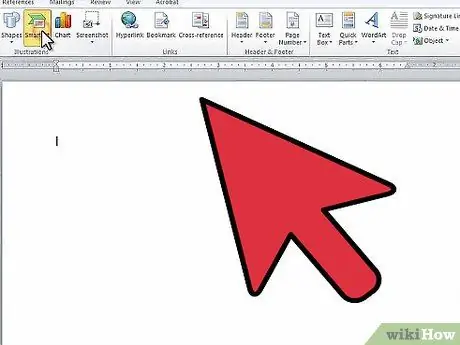
Passaggio 1. Apri Microsoft Word
Dal menu in alto, fai clic su "Inserisci", quindi su "SmartArt".
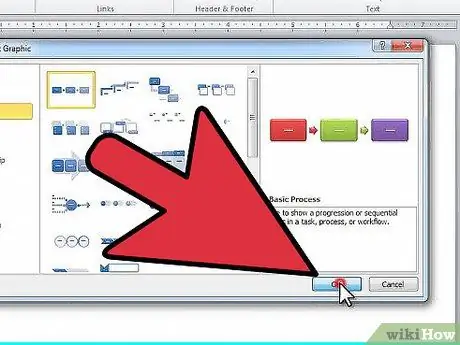
Passaggio 2. Selezionare "Processo" dalla colonna di sinistra e selezionare la struttura che si desidera utilizzare
Fare clic su "OK".
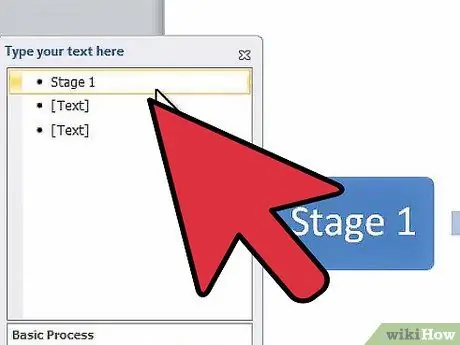
Passaggio 3. Dal pannello che appare, fare clic sul primo punto elenco per modificare la prima voce
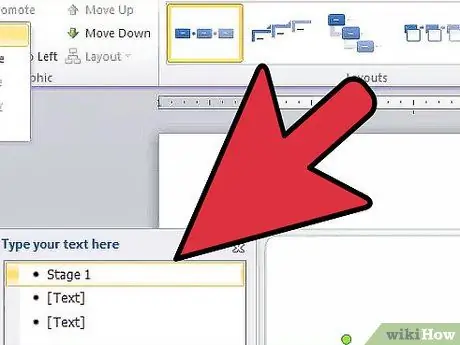
Passaggio 4. Per aggiungere un quadrato in più, fai clic su "Aggiungi forma" nel menu di modifica di SmartArt Tools nella parte superiore dello schermo
Puoi anche fare clic alla fine della casella dove vuoi e premere Invio. Per eliminare una casella, eliminare tutto il testo nella casella e premere "Backspace" per eliminare completamente la casella.
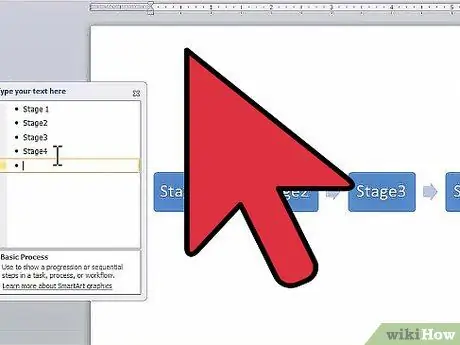
Passaggio 5. Immettere tutte le voci fino al completamento della sequenza temporale
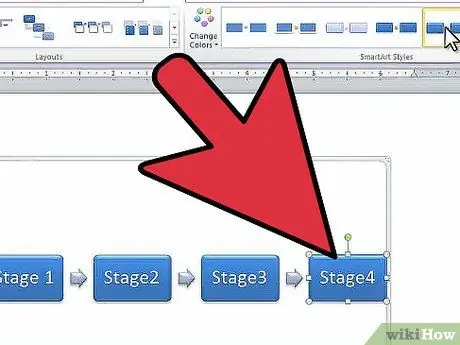
Passaggio 6. Per modificare il design della scatola, guarda il design in "Stili SmartArt" nel menu di modifica degli strumenti SmartArt e seleziona il design che ti piace
Puoi scegliere qualsiasi disegno: dai quadrati, alle semplici sottolineature, ai quadrati tridimensionali.






